Chụp ảnh màn hình máy tính Dell, một thao tác tưởng chừng đơn giản nhưng lại vô cùng hữu ích trong công việc và học tập. Bài viết này sẽ hướng dẫn bạn chi tiết cách chụp ảnh màn hình máy tính Dell với nhiều phương pháp khác nhau, từ đơn giản đến nâng cao.
Các Phương Pháp Chụp Ảnh Màn Hình Máy Tính Dell Cơ Bản
Có nhiều cách để chụp ảnh màn hình máy tính Dell. Dưới đây là một số phương pháp cơ bản nhất mà bạn có thể áp dụng ngay lập tức.
-
Sử dụng phím Print Screen (PrtSc): Đây là cách chụp toàn bộ màn hình máy tính. Sau khi nhấn phím PrtSc, ảnh chụp màn hình sẽ được lưu vào bộ nhớ tạm (clipboard). Bạn có thể dán (paste) ảnh vào các ứng dụng chỉnh sửa ảnh như Paint, Photoshop hoặc trực tiếp vào các ứng dụng văn phòng như Word, PowerPoint.
-
Sử dụng tổ hợp phím Windows + Print Screen: Tương tự như cách trên, tổ hợp phím này cũng chụp toàn bộ màn hình. Tuy nhiên, ảnh chụp màn hình sẽ được lưu tự động dưới dạng file PNG trong thư mục “Screenshots” nằm trong thư mục “Pictures”.
-
Sử dụng công cụ Snipping Tool: Công cụ Snipping Tool cho phép bạn chụp ảnh màn hình với nhiều tùy chọn khác nhau, bao gồm chụp toàn bộ màn hình, chụp cửa sổ đang hoạt động, chụp vùng tự do hoặc chụp hình chữ nhật. Sau khi chụp, bạn có thể chỉnh sửa và lưu ảnh với nhiều định dạng khác nhau.
Chụp Ảnh Màn Hình Máy Tính Dell Nâng Cao
Ngoài các phương pháp cơ bản, bạn cũng có thể sử dụng các phần mềm chụp ảnh màn hình chuyên nghiệp để có thêm nhiều tính năng và tùy chỉnh hơn.
-
Sử dụng phần mềm Greenshot: Greenshot là một phần mềm chụp ảnh màn hình miễn phí và mã nguồn mở. Nó cho phép bạn chụp ảnh màn hình với nhiều tùy chọn, chỉnh sửa ảnh và lưu ảnh với nhiều định dạng khác nhau.
-
Sử dụng phần mềm Snagit: Snagit là một phần mềm chụp ảnh màn hình mạnh mẽ với nhiều tính năng nâng cao, bao gồm chụp ảnh màn hình cuộn, quay video màn hình, chỉnh sửa ảnh và nhiều hơn nữa.
Mẹo Chụp Ảnh Màn Hình Máy Tính Dell Hiệu Quả
Dưới đây là một số mẹo giúp bạn chụp ảnh màn hình máy tính Dell hiệu quả hơn:
- Sử dụng phím tắt: Nắm vững các phím tắt sẽ giúp bạn tiết kiệm thời gian và thao tác nhanh chóng hơn.
- Chỉnh sửa ảnh sau khi chụp: Sử dụng các công cụ chỉnh sửa ảnh để cắt, chỉnh sửa, thêm chú thích hoặc làm mờ các thông tin nhạy cảm trước khi chia sẻ.
- Lựa chọn định dạng ảnh phù hợp: Tùy thuộc vào mục đích sử dụng, bạn có thể lựa chọn các định dạng ảnh khác nhau như PNG, JPG, GIF.
chụp ảnh màn hình máy tính dell
Kết luận
chụp 1 phần màn hình máy tính Việc nắm vững cách chụp ảnh màn hình trên máy tính Dell sẽ giúp bạn làm việc và học tập hiệu quả hơn. Hy vọng bài viết này đã cung cấp cho bạn những thông tin hữu ích về cách chụp ảnh màn hình máy tính Dell.
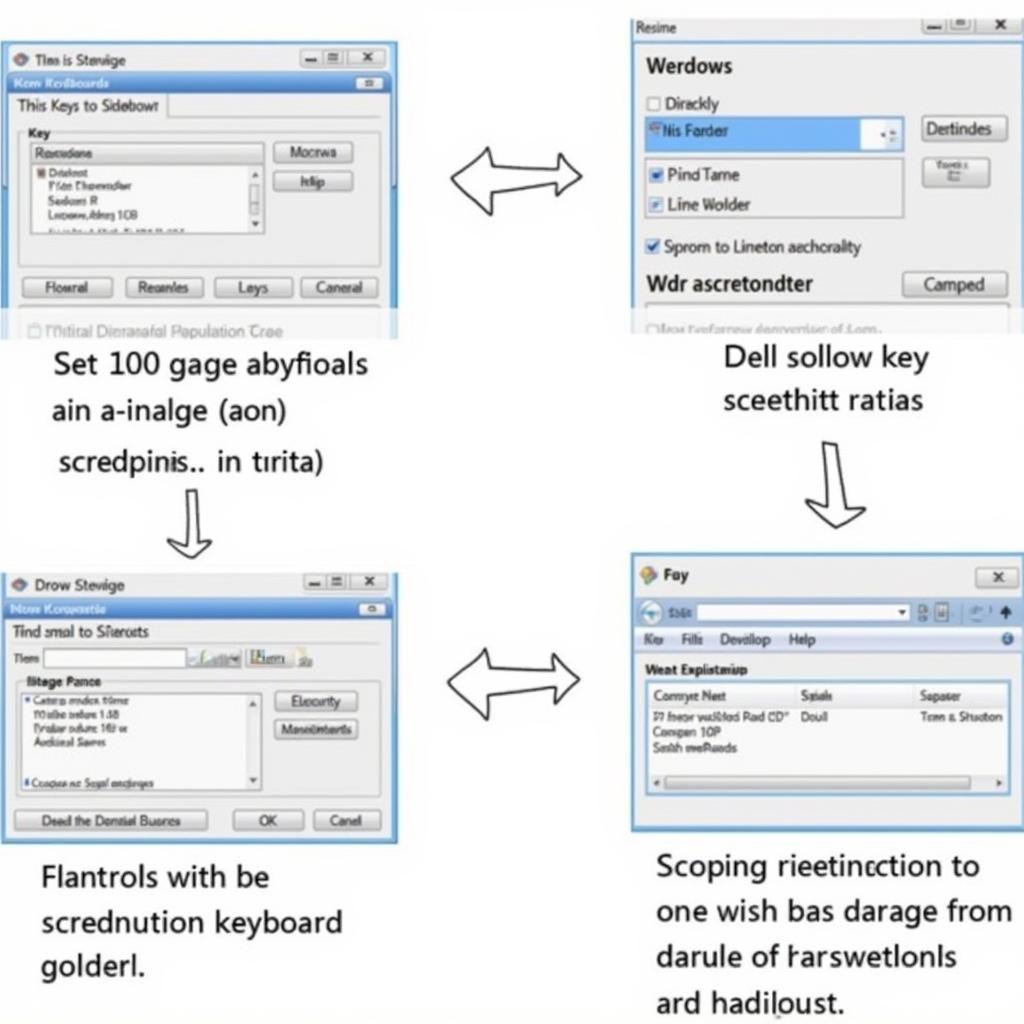 Chụp màn hình máy tính Dell bằng phím tắt
Chụp màn hình máy tính Dell bằng phím tắt
cách chụp ảnh màn hình máy tính
FAQ
- Làm thế nào để chụp ảnh màn hình chỉ một cửa sổ đang hoạt động trên máy tính Dell?
- Tôi có thể chụp ảnh màn hình cuộn trên máy tính Dell như thế nào?
- Phần mềm chụp ảnh màn hình nào tốt nhất cho máy tính Dell?
- Định dạng ảnh nào nên sử dụng khi chụp ảnh màn hình?
- Tôi có thể chỉnh sửa ảnh chụp màn hình trên máy tính Dell bằng phần mềm nào?
- Làm thế nào để lưu ảnh chụp màn hình vào một vị trí cụ thể trên máy tính Dell?
- Tôi có thể chụp ảnh màn hình máy tính Dell mà không sử dụng phím Print Screen được không?
Khi cần hỗ trợ hãy liên hệ Số Điện Thoại: 0373298888, Email: [email protected] Hoặc đến địa chỉ: 86 Cầu Giấy, Hà Nội. Chúng tôi có đội ngũ chăm sóc khách hàng 24/7.


